- ผู้เขียน Jason Gerald [email protected].
- Public 2024-01-19 22:14.
- แก้ไขล่าสุด 2025-01-23 12:49.
วิกิฮาวนี้จะแนะนำวิธีการตรวจสอบว่ามีคนบล็อกคุณบน Facebook หรือแค่ลบคุณออกจากรายชื่อเพื่อนของเขา หากคุณไม่พบโปรไฟล์ของพวกเขา เป็นไปได้ว่าพวกเขาบล็อกคุณหรือลบบัญชีของพวกเขา ขออภัย ไม่มีทางให้คำตอบ 100% โดยไม่ต้องติดต่อ/ถามผู้ใช้โดยตรง
ขั้นตอน
วิธีที่ 1 จาก 4: การใช้ฟีเจอร์การค้นหาของ Facebook
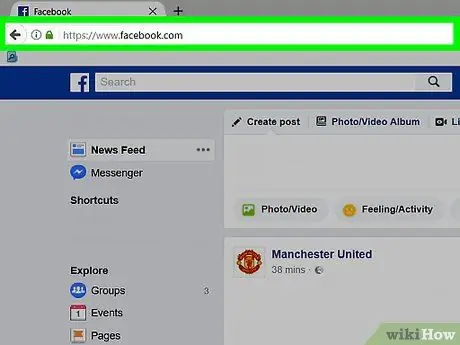
ขั้นตอนที่ 1. เปิด Facebook
คุณแตะไอคอนของแอพ Facebook ที่เป็นตัว "f" สีขาวบนพื้นน้ำเงินได้ (แอพมือถือ) หรือเข้าไปที่ (เดสก์ท็อป) หลังจากเข้าสู่ระบบ Facebook คุณจะถูกนำไปที่ฟีดข่าว ("ฟีดข่าว")
หากคุณไม่ได้ลงชื่อเข้าใช้บัญชีของคุณ ให้ป้อนที่อยู่อีเมลและรหัสผ่านของคุณก่อนดำเนินการต่อ
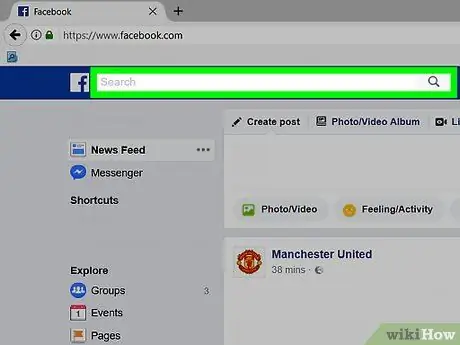
ขั้นตอนที่ 2 เลือกแถบค้นหา
แตะหรือคลิกช่องสีขาวที่ระบุว่า " ค้นหา"
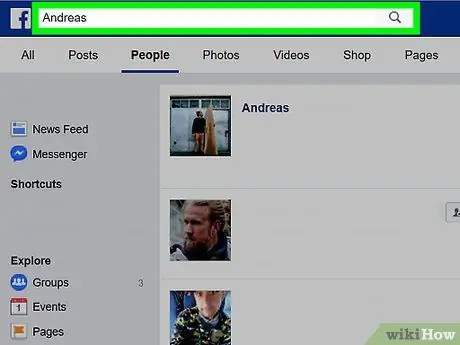
ขั้นตอนที่ 3 พิมพ์ชื่อผู้ใช้ที่เกี่ยวข้อง
พิมพ์ชื่อบุคคลที่สงสัยว่าบล็อกคุณ แล้วแตะ “ ดูผลลัพธ์สำหรับ [ชื่อ] ” (“ดูผลลัพธ์สำหรับ [ชื่อ]”) (แอพมือถือ) หรือกดปุ่ม Enter (เดสก์ท็อป)
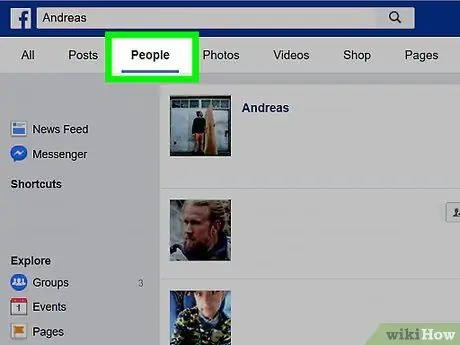
ขั้นตอนที่ 4 เลือกแท็บบุคคล (“ผู้คน”)
แท็บนี้อยู่ที่ด้านบนของหน้า
บางครั้งคนที่บล็อกคุณหรือลบบัญชีของพวกเขาจะปรากฏในแท็บ “ ทั้งหมด ” (“ทั้งหมด”) ในหน้าผลการค้นหา แต่ไม่แสดงใน “tab ประชากร ”.
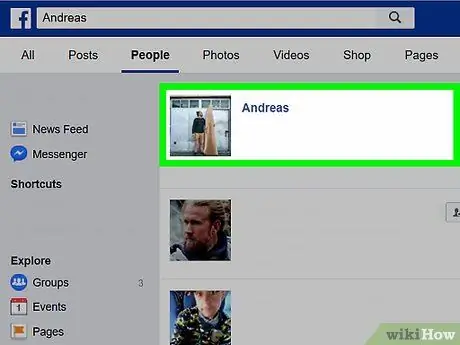
ขั้นตอนที่ 5. ค้นหาโปรไฟล์ของผู้ใช้ที่เป็นปัญหา
หากคุณสามารถเห็นโปรไฟล์ของเขาบนแท็บ “ ประชากร ” ในหน้าผลการค้นหา โปรไฟล์ของผู้ใช้ยังคงใช้งานอยู่ ซึ่งหมายความว่าเขาเพิ่งลบคุณออกจากรายชื่อเพื่อน
- หากคุณไม่พบโปรไฟล์ของพวกเขา แสดงว่าพวกเขาอาจลบบัญชีของตนหรือบล็อกคุณไม่ให้ค้นหา อย่างไรก็ตาม เป็นไปได้ว่าเขาได้ตั้งค่าความเป็นส่วนตัวที่เข้มงวดมากพอที่คุณจะไม่พบเขาบน Facebook
- หากคุณเห็นบัญชี ให้ลองแตะหรือคลิก คุณสามารถดูโปรไฟล์ของพวกเขาได้แบบจำกัด หากพวกเขาไม่บล็อกคุณ
วิธีที่ 2 จาก 4: การใช้รายชื่อเพื่อนคนเดียวกัน
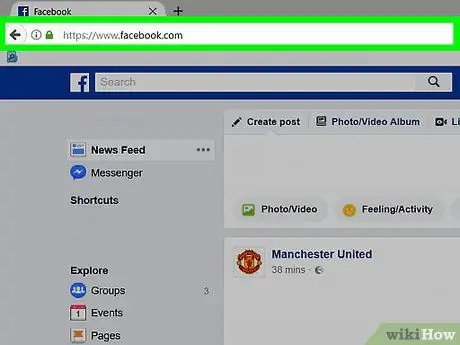
ขั้นตอนที่ 1. เปิด Facebook
คุณแตะไอคอนของแอพ Facebook ที่เป็นตัว "f" สีขาวบนพื้นน้ำเงินได้ (แอพมือถือ) หรือเข้าไปที่ (เดสก์ท็อป) หากคุณลงชื่อเข้าใช้ Facebook แล้ว คุณจะถูกนำไปที่ฟีดข่าว ("ฟีดข่าว")
หากคุณไม่ได้ลงชื่อเข้าใช้บัญชีของคุณ ให้ป้อนที่อยู่อีเมลและรหัสผ่านของคุณก่อนดำเนินการต่อ
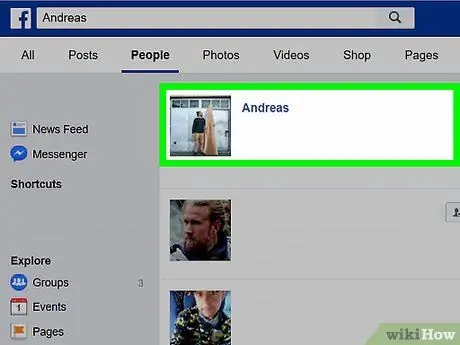
ขั้นตอนที่ 2. ไปที่หน้าโปรไฟล์ของเพื่อน
โปรไฟล์ที่คุณกำลังเยี่ยมชมคือโปรไฟล์ของเพื่อนที่เป็นเพื่อนกับคนที่สงสัยว่าบล็อกคุณ ไปที่หน้าโปรไฟล์ของเพื่อน:
- เลือกแถบค้นหา (" แถบค้นหา ”).
- ใส่ชื่อเพื่อนของคุณ
- เลือกชื่อเมื่อปรากฏในช่องดรอปดาวน์
- เลือกรูปโปรไฟล์
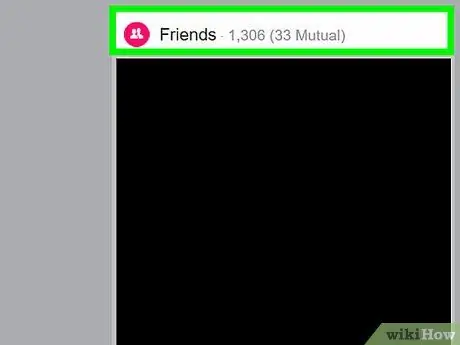
ขั้นตอนที่ 3 เลือกแท็บเพื่อน (“เพื่อน”)
แท็บนี้อยู่ใต้แถวรูปภาพเหนือโปรไฟล์ของคุณ (แอปบนอุปกรณ์เคลื่อนที่) หรือใต้รูปภาพปก (เดสก์ท็อป)
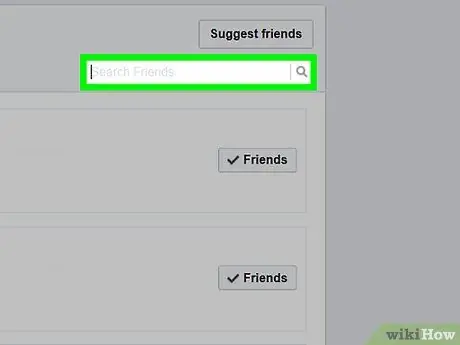
ขั้นตอนที่ 4. เลือกแถบค้นหา
แตะหรือคลิกแถบ " ค้นหาเพื่อน " ("ค้นหาเพื่อน") ที่ด้านบนของหน้าจอ (แอพมือถือ) หรือที่มุมขวาบนของหน้า " เพื่อน” ("เพื่อน") หากคุณกำลังเข้าถึงไซต์เดสก์ท็อป.
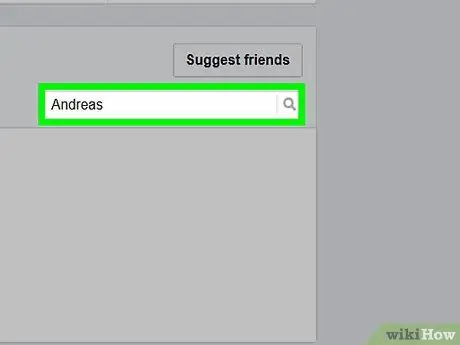
ขั้นตอนที่ 5. ป้อนชื่อผู้ใช้ที่เกี่ยวข้อง
พิมพ์ชื่อผู้ใช้ที่สงสัยว่าบล็อกคุณ อีกสักครู่รายชื่อเพื่อนจะได้รับการอัปเดตพร้อมผลการค้นหา
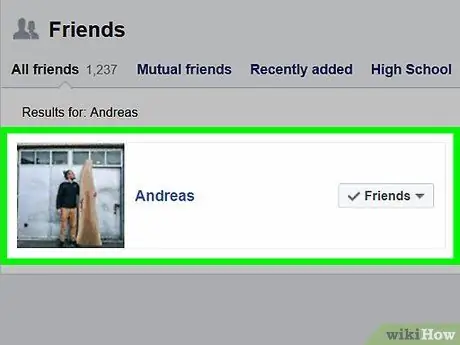
ขั้นตอนที่ 6 ค้นหาชื่อผู้ใช้ที่เกี่ยวข้อง
หากคุณเห็นชื่อและรูปโปรไฟล์ในผลการค้นหา แสดงว่าผู้ใช้ไม่ได้บล็อกคุณ
หากคุณไม่เห็นชื่อและรูปโปรไฟล์ของพวกเขา แสดงว่าผู้ใช้อาจบล็อกคุณหรือลบบัญชีของพวกเขา วิธีหนึ่งในการค้นหาคือการถามเพื่อนที่คุณกำลังเยี่ยมชมเพจเพื่อยืนยันการมีอยู่ของบัญชีผู้ใช้
วิธีที่ 3 จาก 4: การใช้ข้อความ
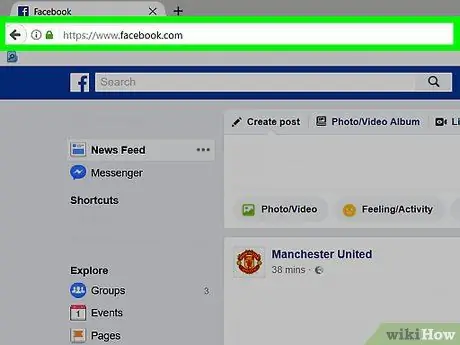
ขั้นตอนที่ 1. ไปที่เว็บไซต์ Facebook
เข้าไปที่ คุณจะถูกนำไปที่หน้าฟีดข่าว (“ฟีดข่าว”) หากคุณลงชื่อเข้าใช้บัญชีของคุณแล้ว
- หากคุณไม่ได้ลงชื่อเข้าใช้บัญชี ให้ป้อนที่อยู่อีเมลและรหัสผ่านที่มุมขวาบนของหน้าก่อนดำเนินการต่อ
- วิธีการนี้สามารถทำตามได้ก็ต่อเมื่อคุณหรือผู้ใช้ที่สงสัยว่าบล็อกคุณได้สนทนาหรือส่งข้อความถึงกันเป็นอย่างน้อย
- คุณต้องใช้ Messenger เวอร์ชันเว็บไซต์ Facebook เนื่องจากแอพมือถือยังคงแสดงบัญชีที่ถูกบล็อกในบางครั้ง
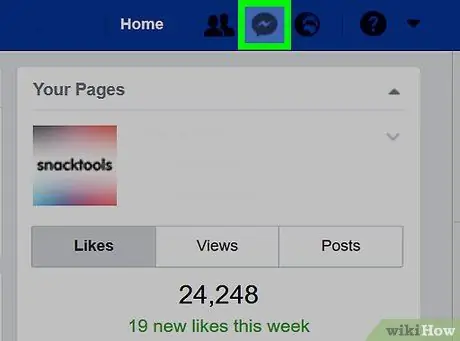
ขั้นตอนที่ 2 คลิกไอคอนข้อความ (“ข้อความ”)
คุณลักษณะนี้ระบุด้วยไอคอนกรอบคำพูดพร้อมไอคอนรูปสายฟ้า สามารถพบได้ที่มุมบนขวาของหน้า เมื่อคลิกแล้ว เมนูแบบเลื่อนลงจะปรากฏขึ้น
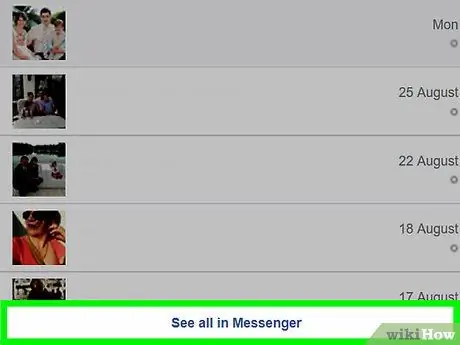
ขั้นตอนที่ 3 คลิก ดูทั้งหมดใน Messenger
ลิงค์นี้อยู่ท้ายเมนูที่ขยายลงมา หลังจากนั้นหน้า Messenger จะเปิดขึ้น
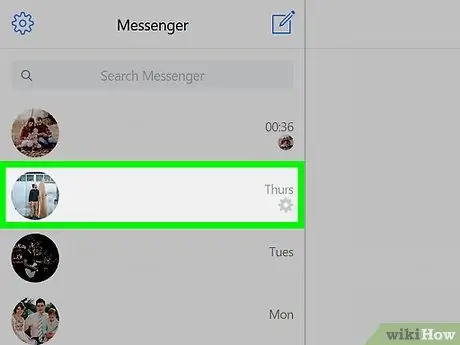
ขั้นตอนที่ 4 เลือกการสนทนากับผู้ใช้ที่เป็นปัญหา
คลิกการสนทนากับผู้ใช้ที่ถูกกล่าวหาว่าบล็อกคุณ คุณสามารถค้นหาการสนทนาเหล่านี้ได้ในคอลัมน์ด้านซ้ายของหน้าต่างแชท
คุณอาจต้องปัดผ่านหน้าจอและเลื่อนดูคอลัมน์เพื่อค้นหาการสนทนา
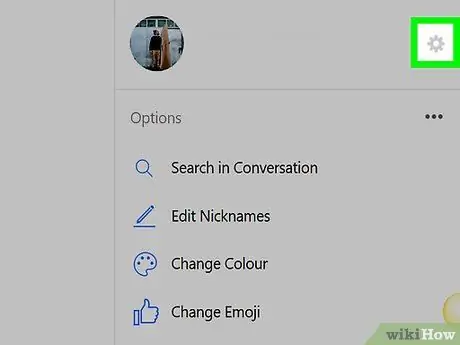
ขั้นตอนที่ 5. คลิกที่ปุ่ม
ที่มุมขวาบนของหน้าต่างแชท เมื่อคลิกแล้ว หน้าต่างป๊อปอัปจะปรากฏขึ้นที่ด้านขวาของแชท
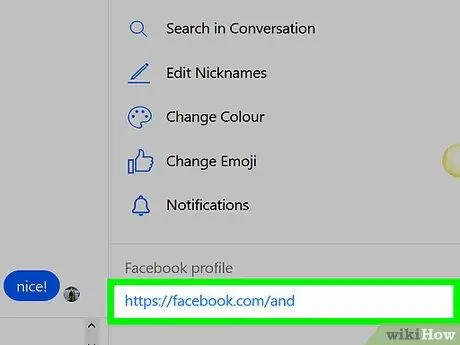
ขั้นตอนที่ 6 ค้นหาลิงค์ไปยังโปรไฟล์ของเขา
หากคุณไม่พบลิงก์ในแถบด้านข้างภายใต้หัวข้อ "โปรไฟล์ Facebook" อาจเป็นไปได้ว่าผู้ใช้ที่เป็นปัญหา:
-
บล็อคคุณ.
เมื่อมีคนบล็อกคุณ คุณจะไม่สามารถตอบกลับข้อความหรือไปที่โปรไฟล์ของพวกเขาได้
-
ลบบัญชี
น่าเสียดาย สิ่งเดียวกันนี้เกิดขึ้นเมื่อมีคนลบบัญชีของตน
วิธีที่ 4 จาก 4: การพิจารณาการปิดใช้งานบัญชีที่ถูกกล่าวหา
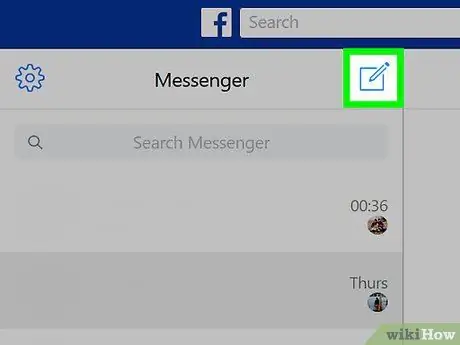
ขั้นตอนที่ 1 ถามเพื่อนที่เป็นเพื่อนกับบุคคลดังกล่าว
เมื่อได้รับการยืนยันแล้วว่าคุณไม่สามารถเข้าถึงบัญชีของผู้ใช้ที่ถูกกล่าวหาว่าบล็อกคุณ ให้ติดต่อเพื่อนที่เป็นเพื่อนกับเขาด้วยและถามว่าบัญชีของผู้ใช้ยังใช้งานอยู่หรือไม่ หากระบบแจ้งว่าบัญชียังใช้งานอยู่ มีโอกาสสูงที่ผู้ใช้จะบล็อกคุณ
นี่เป็นวิธีเดียวที่จะตรวจสอบว่าคุณถูกบล็อก (หรือไม่) โดยไม่ต้องติดต่อบุคคลนั้นโดยตรง อย่างไรก็ตาม บางคนรู้สึกว่านี่เป็นการบุกรุกความเป็นส่วนตัว
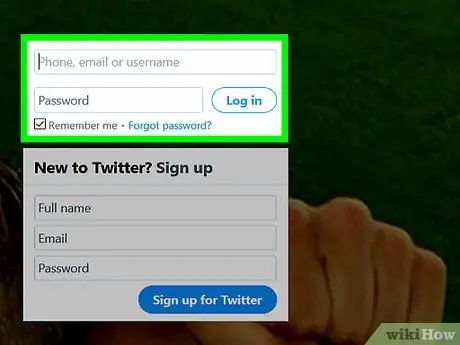
ขั้นตอนที่ 2 ตรวจสอบบัญชีโซเชียลมีเดียอื่น ๆ
หากคุณติดตามเขาบน Twitter, Pinterest, Tumblr หรือไซต์โซเชียลมีเดียอื่นๆ ให้ค้นหาว่าจู่ๆ คุณหาบัญชีของเขาไม่พบหรือไม่ สิ่งนี้สามารถบ่งชี้ว่าผู้ใช้ที่เป็นปัญหาได้บล็อกคุณบนแพลตฟอร์มโซเชียลมีเดียนั้นด้วย
หรือมองหาสัญญาณที่ระบุว่าผู้ใช้กำลังจะลบเพจ Facebook ของตน หลายคนมักจะประกาศว่าเขาจะปิดบัญชี Facebook ของเขาบนโซเชียลมีเดียอื่นๆ
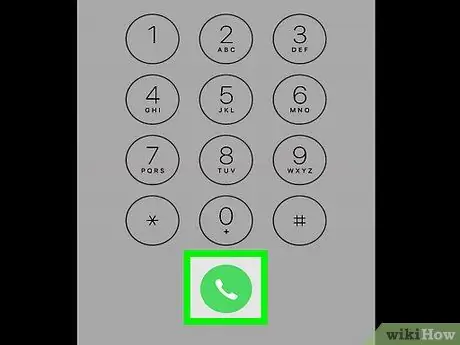
ขั้นตอนที่ 3 ติดต่อบุคคลที่เกี่ยวข้องโดยตรง
ในท้ายที่สุด วิธีเดียวที่จะแน่ใจได้ว่ามีคนบล็อกคุณหรือไม่ คือการถามพวกเขาโดยตรง หากคุณต้องการถามคำถามโดยตรง ตรวจสอบให้แน่ใจว่าคุณไม่ได้ทำในลักษณะที่ข่มขู่หรือหยาบคาย คุณควรเตรียมพร้อมที่จะได้ยินว่าเขาบล็อกคุณ ไม่ว่าคุณจะต้องได้ยินข้อมูลมากน้อยเพียงใด






